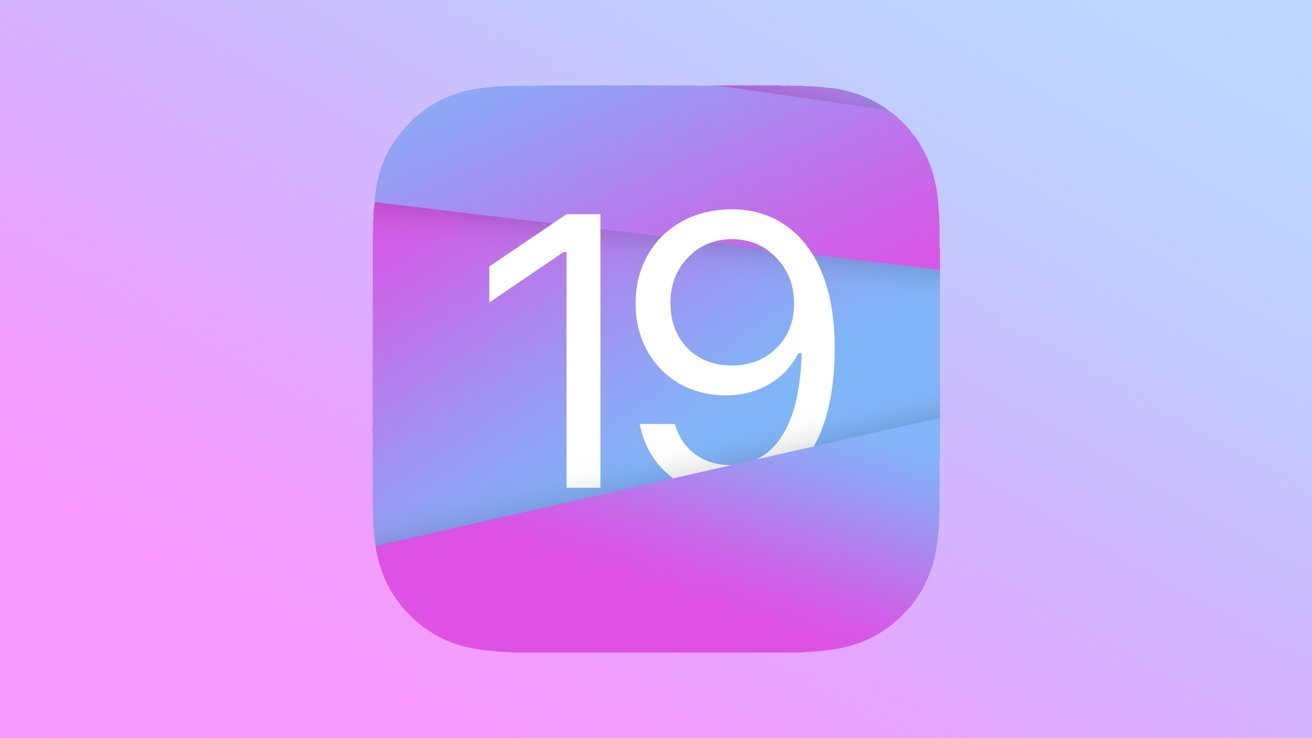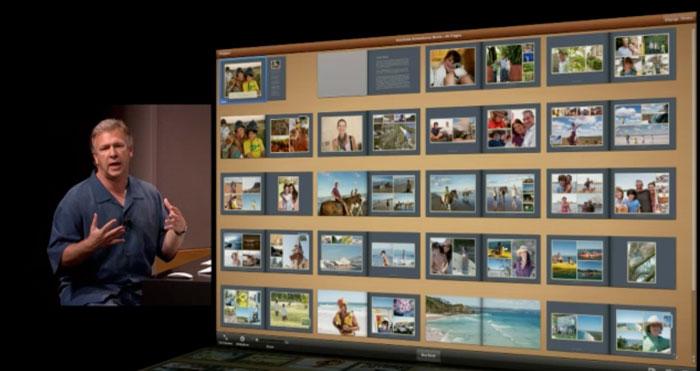הצגת מפתחות הגישה של אפל פירושה שאתה יכול לבצע אימות עם אפליקציות ושירותים מסוימים באמצעות Face ID אוTouch IDבמקום לזכור סיסמה. כך מתחילים.
הוצג בWWDC2022ביוניומתגלגל כפיצ'ר בiOS 16,iPadOS 16, וmacOS Ventura, מפתחות סיסמה הם דרך למשתמש לאמת את עצמו באמצעות אפליקציות ושירותים מקוונים. המפתח הוא שהוא עושה זאת מבלי לדרוש מהמשתמש להזין סיסמה כצורת זיהוי.
מפתחות סיסמה ניזונים לעתיד נטול סיסמאות לעתים קרובות, שבו מכשירים ואפליקציות יכולים לאשר את זהותו של האדם בלי הרבה אינטראקציה. בעוד שמשתמשים עדיין צריכים לעשות דברים כדי לאשר את זהותם בדרך כלשהי, Keys עושה זאת בשיטות אחרות מהסיסמה הרגילה.
בנוסף להיעדר הזנת סיסמה, מפתחות סיסמה מציעים לא מעט יתרונות, כולל שימוש בהצפנה חזקה מקצה לקצה ושאין סיסמה שניתן לנחש בקלות. יש גם הזדמנויות לשתף מפתחות סיסמה באמצעות AirDrop, כמו גם להשתמש בהם במכשירים מקושרים אחרים של אפל, ואפילו חומרה שאינה של אפל.
איך מפתחות סיסמה עובדים?
תקן שנוצר על ידי FIDO Alliance ו-World Wide Web Consortium, מפתחות סיסמה הם מפתחות קריפטוגרפיים המשויכים למכשיר כדי לאשר זהות. ה-Passkey מורכב למעשה מזוג ציבורי ופרטי, כאשר הראשון רשום בשירות עצמו, והפרטי מאוחסן בצורה מאובטחת במכשיר שלך.
הסדר ציבורי-פרטי זה נעשה בעבר, והוא נפוץ בשימוש ביישומי הצפנה. על ידי החלפת מפתחות, המכשיר והשירות או האפליקציה יכולים לאשר את התאמת המכשיר ואת רשומות המשתמש הנוכחיות שלו, ולהוכיח את זהותם.
המכשיר עצמו צריך לאשר את זהות המשתמש לפני שההחלפה תתבצע. זה מטופל על ידי ביומטריה, אשר באייפון יכול להיותמזהה פניםאו Touch ID.
לאחר אישור ביומטרי, המכשיר מבצע את ההחלפה שלו עם השירות הרלוונטי, ולאחר מכן ניתנת גישה.
עם מה אני יכול להשתמש ב-Passkeys?
כתקן אבטחה חדש יחסית, יכול לקחת זמן עד ששירותים מקוונים לאמץ אותו. עם דחיפה של מפתחות סיסמה של אפל, כמו גם עם האימוץ של גוגל ומיקרוסופט, יעדים מקוונים נוספים צריכים להשתמש בו לאימות ככל שהזמן עובר.
כפי שהייתם מצפים, רשימת האפליקציות והשירותים המקוונים הבולטים שעובדים עם Keys קטנה יחסית, אבל כנראה תגדל די מהר.
החל מ-15 בנובמבר 2022, שירותים בולטים שיכולים להשתמש במפתחות סיסמה כוללים:
- Best Buy
- דשלאן
- איביי
- GoDaddy
- גוגל
- קָאִיָאק
- Nvidia
- PayPal
- וורדפרס.
כיצד להתחיל להשתמש במפתחות סיסמה
יש כמה דברים שעליך לעשות כדי להגיע למצב להשתמש במפתחות סיסמה. בתור התחלה, החומרה שלך צריכה להיות מעודכנת ל-iOS 16, iPadOS 16 ו-macOS Ventura.
עליך להפעיל תחילה מחזיק מפתחות של iCloud ואימות דו-גורמי.
עליך לוודא שמחזיק מפתחות iCloud מופעל, כדי שיוכלו להסתנכרן עם מכשירי אפל אחרים. עדיף לעשות זאת לפני כן, אך תתבקש להפעיל זאת כאשר אתה יוצר מפתח סיסמה כאשר הוא מושבת.
כיצד להפעיל iCloud Keychain ב-iOS 16
- לִפְתוֹחַהגדרות.
- בֶּרֶזסיסמאותולאמת.
- בֶּרֶזאפשרויות סיסמה.
- לְהַפְעִילמילוי אוטומטי של סיסמאות.
- ודא שיש תקתוקים ליד שני המקרים שלסיסמאות ומחזיק מפתחות של iCloudעבור הסעיפים אפשר מילוי מתוך והגדרת קודי אימות באמצעות.
תצטרך גם להפעיל אימות דו-שלבי עבור מזהה Apple שלך.
כיצד להפעיל אימות דו-גורמי עבור מזהה אפל
לִפְתוֹחַהגדרות.
הקש על שלךשֵׁם.
בֶּרֶזסיסמאות ואבטחה.
בֶּרֶזהפעל אימות דו-גורמיופעל לפי ההנחיות.
בשלב זה, תוכל להגדיר ולנהל מפתחות סיסמה במכשיר שלך.
תהליך הגדרת ה-Passkey מתבצע בדרך כלל באותם שלבים בכל התעשייה, עם כמה וריאציות קטנות על תחילת העבודה.
כיצד להגדיר מפתחות סיסמה לחשבון חדש באייפון שלך
- במסך הכניסה או יצירת החשבון עבור אפליקציה או אתר תומכים בספארי, הירשם ל-aחשבון חדש, כולל הזנת שם חשבון, כתובת אימייל או כל מה שמתבקש.
- כאשר מפתחות סיסמה נתמכים, תתבקשו ב-aמוקפץאם אתה רוצה לשמור מפתח סיסמה. בֶּרֶזלְהַמשִׁיך.
- אם החלון הקופץ לא מופיע מיד, חפש אפשרות לעשות זאתהשתמש ב-Passkey או בצורה של אימות "אחר".. כאשר החלון הקופץ מופיע, הקשלְהַמשִׁיך.
חלון קופץ זה מופיע כאשר אתה יכול להגדיר מפתח סיסמה. אחד דומה מופיע גם כאשר אתה יכול להשתמש באחד כדי לאמת.
כיצד להגדיר מפתחות סיסמה עבור חשבון קיים באייפון שלך
- עבור חשבון שכבר קיים,להיכנס לחשבוןכרגיל.
- פתח אתמסך ניהול חשבוןעבור אותה אפליקציה או אתר.
- חפש אאפשרות רלוונטיתבתוך הגדרות החשבון, שיכולות לכלול סיסמה או אלמנטים הקשורים לאבטחה. זה עשוי להיות תחת סעיף אבטחת חומרה או אבטחה מרובה גורמים.
- בדרך כלל תראה אפשרות לעשות זאתהוסף מפתח סיסמה, שיזעיק את חלון ה-Passkey המוקפץ.
- בֶּרֶזלְהַמשִׁיך.
בדרך כלל ניתן להגדיר מפתחות סיסמה במערכת החשבונות עבור חשבונות קיימים.
כיצד להיכנס עם מפתחות סיסמה באייפון
- פתח אתדף הכניסה או הכניסה של האפליקציה.
- אם מפתח סיסמה הופעל עבור שירות זה, אמוקפץבדרך כלל יופיע, ושואל אם אתה רוצה להיכנס. הקשלְהַמשִׁיךוהשלם את בקשת האימות.
- באתרים מסוימים, ייתכן שיהיה עליך להזיןכתובת אימייל או שם משתמשלפני שרואים את החלון הקופץ מופיע. כשזה קורה, לחץלְהַמשִׁיךוהשלם את בקשת האימות.
ניהול מפתח סיסמה
לאחר שהתחלת להשתמש במפתחות סיסמה, תוכל להשתמש באייפון שלך כדי לנהל את אופן השימוש בהם. לדוגמה, אתה יכול להציג את כל מפתחות הסיסמה במכשיר, כמו גם למחוק אותם.
אתה יכול להציג ולנהל מפתחות סיסמה שהגדרת באפליקציית ההגדרות.
כדי לגשת לרשימה, פתח את ההגדרות ואז הקש על סיסמאות כדי לראות את הרשימה. הקש על כל מפתח סיסמה כדי לראות אפשרויות, כגון הוספת הערות למפתח סיסמה או כדי למחוק אותו על הסף.